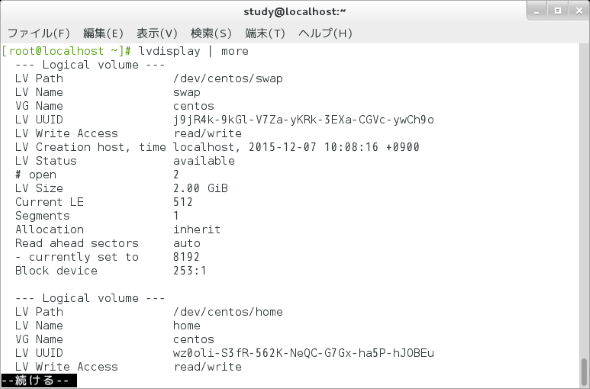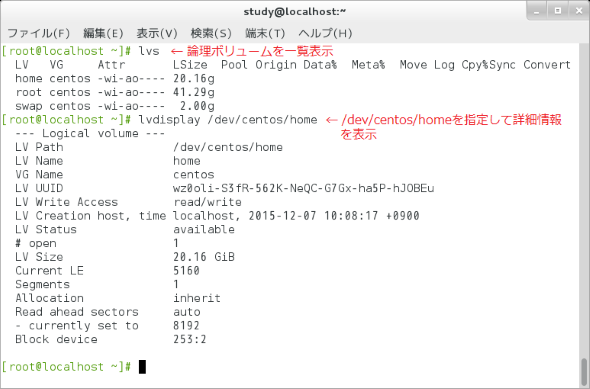【 lvdisplay 】コマンド――論理ボリュームの詳細な情報を表示する:Linux基本コマンドTips(330)
本連載は、Linuxのコマンドについて、基本書式からオプション、具体的な実行例までを紹介していきます。今回は、論理ボリュームの詳細な情報を表示する「lvdisplay」コマンドです。
この記事は会員限定です。会員登録(無料)すると全てご覧いただけます。
本連載は、Linuxのコマンドについて、基本書式からオプション、具体的な実行例までを紹介していきます。今回は、論理ボリュームの詳細な情報を表示する「lvdisplay」コマンドです。
lvdisplayコマンドとは?
「lvdisplay」は論理ボリュームの詳細な情報を表示するコマンドです。
Linuxでは当初、HDDなどに直接ファイルシステムを割り当てて管理していましたが、現在では、仮想化されたボリュームを作り上げた後、それを論理ボリュームに切り分けて管理する仕組み「LVM(Logical Volume Manager)」が取り入れられています。例えば、CentOSでは、デフォルト設定のインストールで論理ボリュームを使用します。
論理ボリュームを作り上げて記憶領域を管理することで、複数の物理的なディスクを1つにまとめて大容量のファイルシステムを構築したり、ファイルシステムのサイズを後から変更したりする操作が可能になります。
lvdisplayコマンドは、lvm2パッケージに収録されています。CentOS環境では「sudo yum install lvm2」、Ubuntu環境では「sudo apt install lvm2」でインストールできます。lvm2では、ほとんどの操作を「lvm」コマンドで行えるようになっています。
lvdisplayコマンドの書式
lvdisplay [オプション] [ボリュームグループ] [論理ボリュームパス]
※[ ]は省略可能な引数を示しています。
lvdisplayの主なオプション(表示関連)
| 短いオプション | 長いオプション | 意味 |
|---|---|---|
| -a | --all | 全ての論理ボリュームを表示する |
| --segments | セグメントの情報を表示する | |
| -m | --maps | 論理ボリュームとのマッピング情報を表示する |
lvdisplayの主なオプション(書式関連)
| 短いオプション | 長いオプション | 意味 |
|---|---|---|
| -C | --columns | 論理ボリュームごとに1行で出力する(lvsコマンド相当、lvsと同じオプションが使用可能) |
| -c | --colon | 項目を「:」区切りで出力する |
| --units 単位 | 表示に使用する単位を指定する(KやG、Tなど。適宜読みやすい単位にしたい場合はH、大文字は1000の倍数、小文字は1024の倍数を意味する) | |
| --nosuffix | 単位を表示しない | |
lvdisplayの主なオプション(その他)
| 長いオプション | 意味 |
|---|---|
| --nolocking | ロックを無効にする |
| --ignorelockingfailure | ロックのエラーを無視する |
| --ignoreskippedcluster | クラスタ化されたボリュームグループがある場合、適切なロックタイプを使用していない場合でも無視する |
| --readonly | 特別な読み出し専用モードを使用する |
論理ボリュームの詳細情報を表示する
「lvdisplay」で、論理ボリュームの詳細情報を表示します。実行にはroot権限が必要です。「sudo」コマンド(第68回)などを利用してください。
LVMでは、/dev/sdaなどの個々のデバイスを「物理ボリューム」(PV:Physical Volume)と呼びます。LVMを使う際には、まず複数の物理ボリュームを束ねた「ボリュームグループ」(VG:Volume Group)を作成し、ボリュームグループの中に「論理ボリューム」(LV:Logical Volume)を作成します。
物理ボリュームの情報は「pvs」コマンド、ボリュームグループの情報は「vgs」コマンド、論理ボリュームの情報は「lvs」コマンド(連載第329回)で表示できます。さらに、それぞれの詳細情報を表示する「pvdisplay」コマンド、「vgdisplay」コマンド、今回のlvdisplayコマンドがあります。
lvdisplayでは、論理ボリュームごとに、パスと名前、ボリュームグループ名に続いて、UUIDなどの情報を表示します。表示項目が多いので、画面1ではmoreコマンドを使用して表示しています。
表示対象の論理ボリュームが決まっている場合は「lvdisplay /dev/ボリュームグループ名/論理ボリューム名」のようにパスを指定します。
ボリュームグループ名や論理ボリューム名を確認したい場合はlvsコマンドで一覧表示するとよいでしょう(画面2)。これは「lvdisplay -C」に相当します。
コマンド実行例
lvdisplay
(論理ボリュームの詳細情報を表示する)(画面1)
lvdisplay /dev/ボリュームグループ名/論理ボリューム名
(論理ボリュームを指定して詳細情報を表示する)
lvdisplay /dev/centos/home
(論理ボリューム「/dev/centos/home」の詳細情報を表示する)(画面2)
筆者紹介
西村 めぐみ(にしむら めぐみ)
元々はDOSユーザーで「DOS版UNIX-like tools」を愛用。ソフトハウスに勤務し生産管理のパッケージソフトウェアの開発およびサポート業務を担当、その後ライターになる。著書に『図解でわかるLinux』『らぶらぶLinuxシリーズ』『Accessではじめるデータベース超入門[改訂2版]』『macOSコマンド入門』など。地方自治体の在宅就業支援事業にてMicrosoft Officeの教材作成およびeラーニング指導を担当。会社などの"PCヘルパー"やピンポイント研修なども行っている。
関連記事
Copyright © ITmedia, Inc. All Rights Reserved.